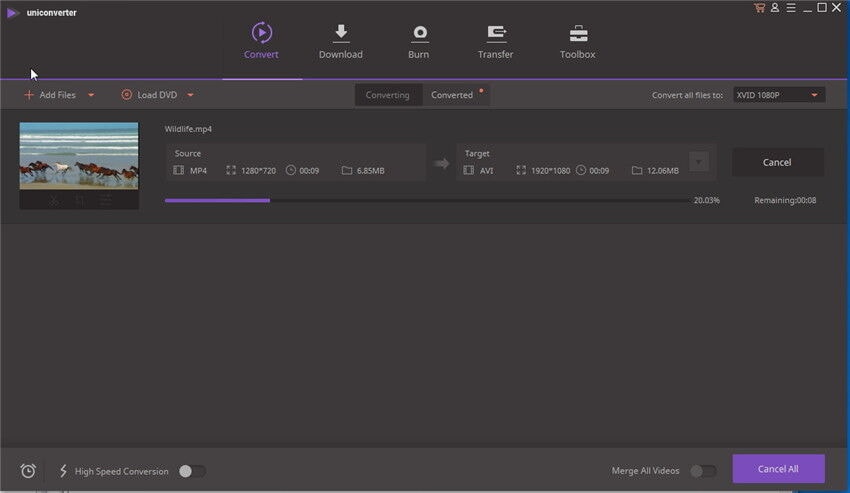Kan ik M4A muziek audiobestanden naar MP3 converteren in Windows Media Player?
Het is mogelijk om M4A audiobestanden te converteren met Windows Media Player. Windows Media Player is een standaard mediaspeler voor Windows, waarmee mediabestanden zoals WMV, WMA en MKV en MP3 kunnen worden afgespeeld. Er kan behoefte zijn aan deze conversie, misschien wil je je M4A bestand naar MP3 formaat converteren en de enige converter die je tot je beschikking hebt, is Windows Media Player. In dit artikel zullen we je helpen bij het converteren van M4A audiobestanden naar MP3 met behulp van een Windows Media Player.
- Deel 1. Stap voor Stap Gids voor het Converteren van M4A naar MP3 in Windows Media Player
- Deel 2. Het Beste Windows Media Player Alternatief voor het Converteren van M4A naar MP3
Deel 1. Stap voor Stap Gids voor het Converteren van M4A naar MP3 in Windows Media Player
Stap 1. Open de M4A bestanden met Windows Media Player. Je kunt op het M4A bestand zoeken klikken en het naar de Windows Media Player slepen en neerzetten en het zal in de bibliotheek verschijnen.
Stap 2. Klik linksboven in het menu op de “Organiseren” knop. Klik dan op “Opties” gevolgd door de “Rip Muziek” knop.
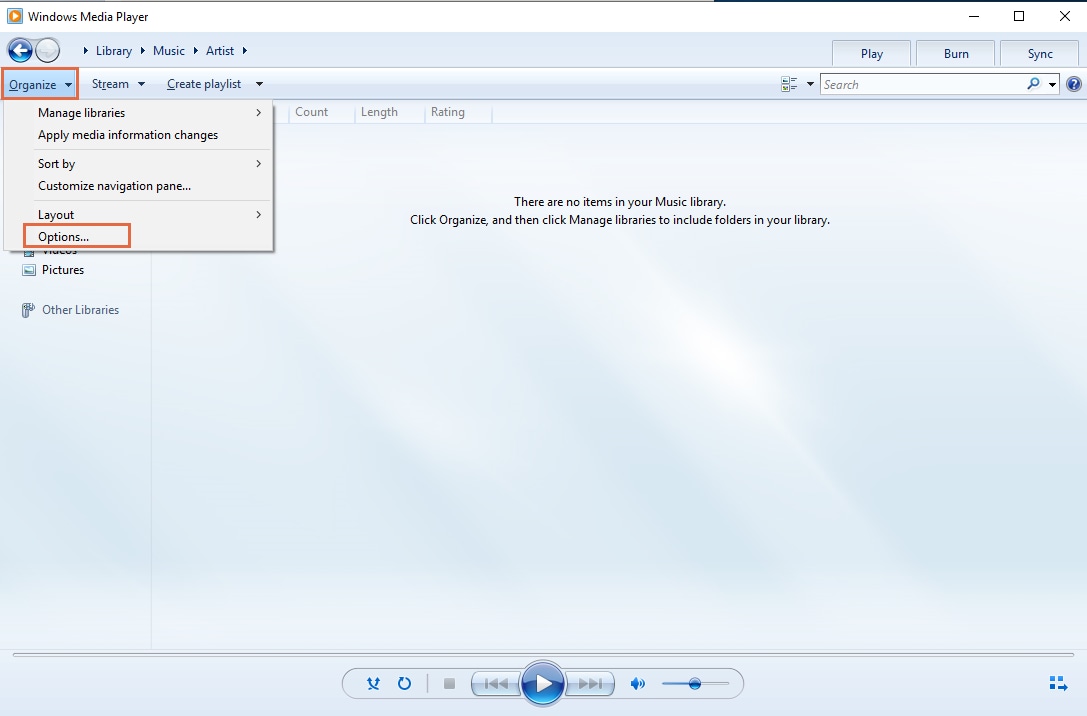
Stap 3. Klik in het volgend scherm op "Rip Muziek” en scroll naar beneden en klik op "Wijzigen" om de bestemming van het geconverteerd bestand te wijzigen.
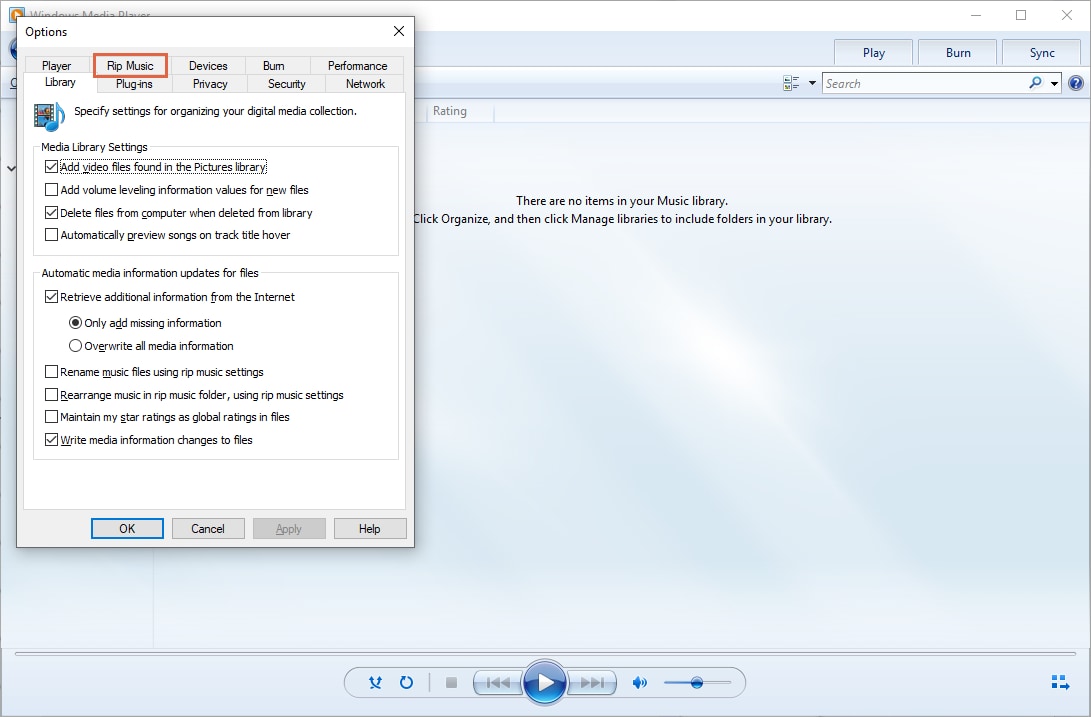
Ga nu naar de “Formaat” knop en klik op het drop-down menu. Scroll naar beneden en klik op “MP3” formaat. Je kunt ook de bitsnelheid van de audio instellen.
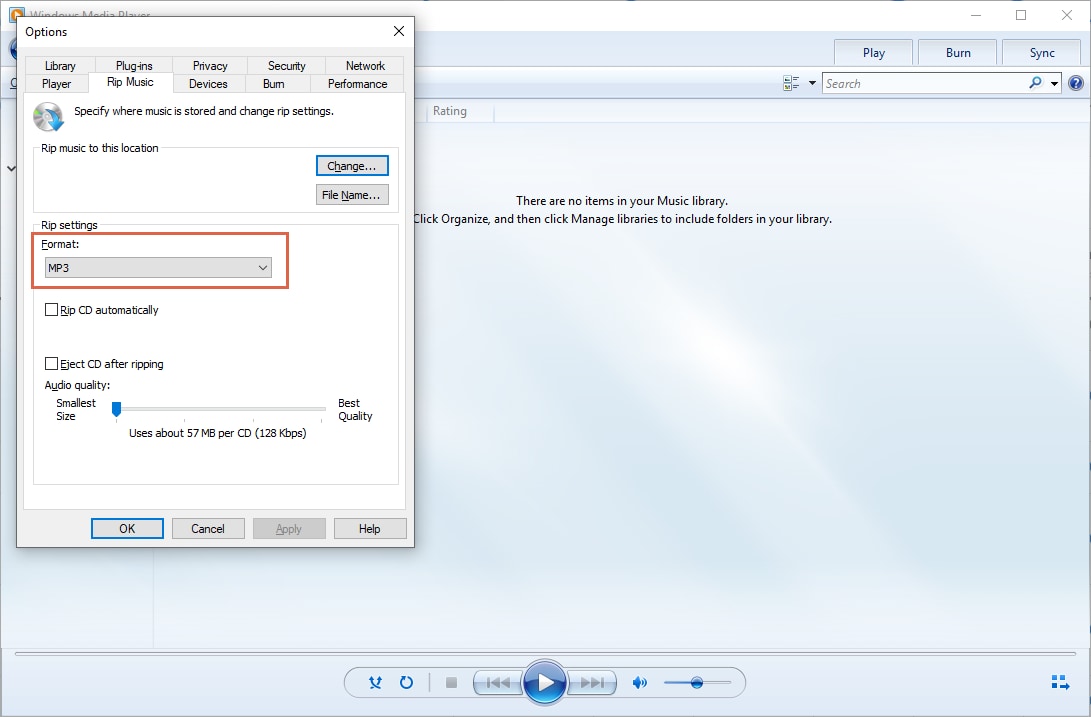
Deel 2. Het Beste Windows Media Player Alternatief voor het Converteren van M4A naar MP3
De beste manier om M4A audiobestanden naar MP3 te converteren zonder kwaliteitsverlies is door UniConverterte gebruiken. Deze professionele mediaconvertor is gebouwd met een audio converter die verschillende audiotypen ondersteunt. De ondersteunde audiotypen zijn onder andere MP3, M4A, WMA, AC3, AA, AAX AAC, WAV, OGG, AIFF, MKA, AU, M4B, FLAC, APE, M4R en M4P. Het kan eenvoudig de audiobestanden uploaden en ze in een batch converteren. Anders dan audioconversie, kan UniConverter ook standaard videobestanden, HD video's en online video's converteren. Het ondersteunt vele bestandsformaten, waardoor het een ideale mediaconvertor is om te gebruiken. De gebruikersmenu is meertalig en vrij eenvoudig te gebruiken.
Neem UniConverter - Video Converter voor Windows
- Ondersteunt alle algemeen gebruikte audioformaten als MP3, M4R, M4A, MKA, AU, FLAC, AC3, WAV, OGG, AIFF, APE, AAC, CAF en SD2 om er maar een paar te noemen.
- Converteert audio- en videoformaten naar voorinstellingen ondersteund door Android, iOS en spelapparaten als o.a. Samsung, iPhone, Xbox.
- Het heeft een ingebouwde videorecorder en downloader waarmee je video's van streaming sites als YouTube, Facebook, Vimeo, Vevo, Hulu en 1000 andere kunt downloaden of opnemen.
- Ultiieme DVD toolkit helpt je met kopieren, branden en back-uppen van DVD bestanden op de veiligst mogelijke manier.
- Ondersteunt batchverwerking waarmee je meerdere audio- of videobestanden tegelijk kunt verwerken.
- De ingebouwde browser maakt het makkelijk je bestanden te lolaliseren tijdens het conversieproces.
- De ingebouwde videobewerker kan helpen bij het wijzigen van de instellingen van je bestand voor het converteren, zoals het veranderen van bitsnelheid, codec, resolutie, helderheid en volume. Je kunt ook bestanden knippen, roteren, bijsnijden en samenvoegen met andere bewerkingsopties.
- Compatibel met Windows XP, Vista, 7, 8 en 10.
Stap voor Stap Gids voor het Converteren van MP4 naar MP3 met UniConverter voor Windows
Stap 1. Importeer M4A bestand
Onder de "Converteren" optie zie je "Bestanden toevoegen". Hierna verschijnt een venster waarin je M4A bestanden in je computer kunt selecteren en openen met het programma. Je kunt ook bestanden naar het programma slepen en neerzetten. Een andere manier om te uploaden is door op de ingebouwde browser te klikken en vervolgens naar het juiste M4A bestand te zoeken.
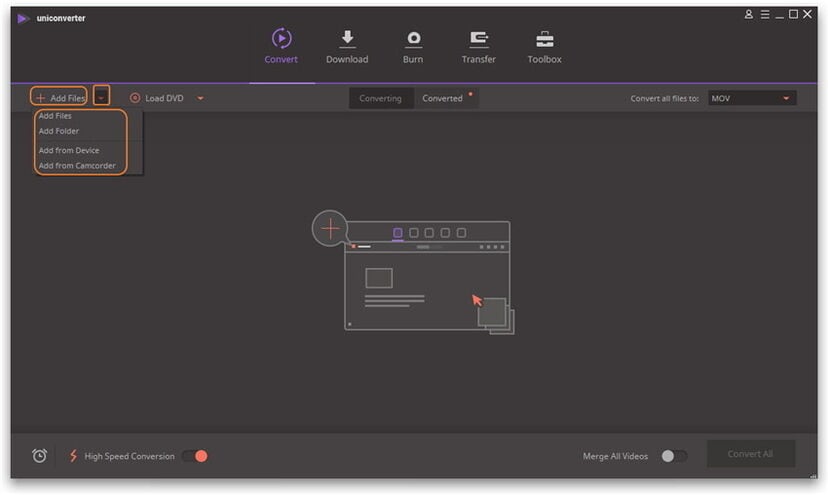
Stap 2: Kies het Output Formaat
Als het M4A bestand is geupload, kun je doorgaan en het gewenste uitvoerformaat kiezen. Verplaats de cursor naar de rechterbovenhoek en klik op het pictogram "Alle bestanden converteren naar" en je zult de output zien. Klik op "Audio" en selecteer het "MP3" formaat. Van daaruit kun je de doelmap instellen.
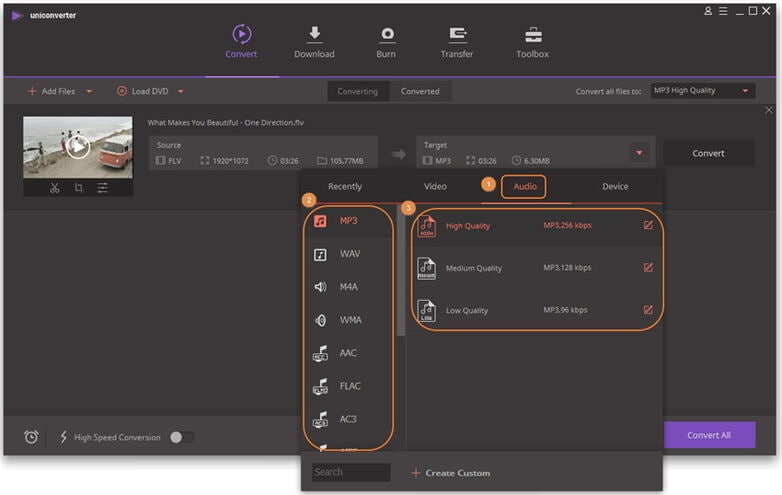
Stap 3. Converteer van M4A naar MP3
Nadat je het outputformaat hebt gekozen, kun je op de "Converteren" knop klikken. Het programma converteert je M4A bestand binnen enkele seconden naar MP3 en je wordt gevraagd om het te openen. Klik erop en speel je MP3 muziek af.